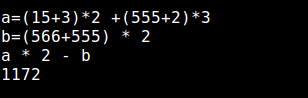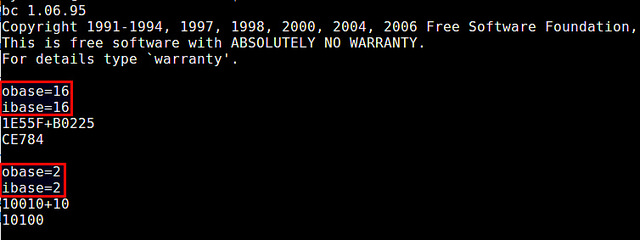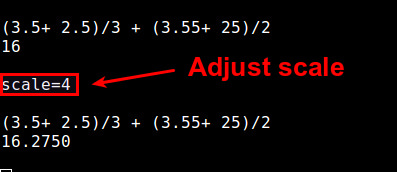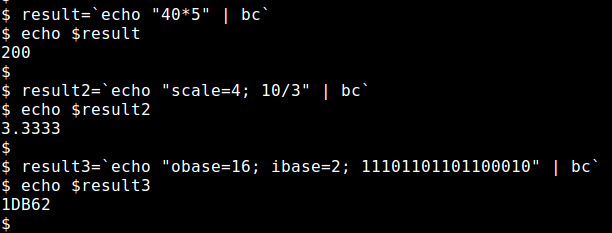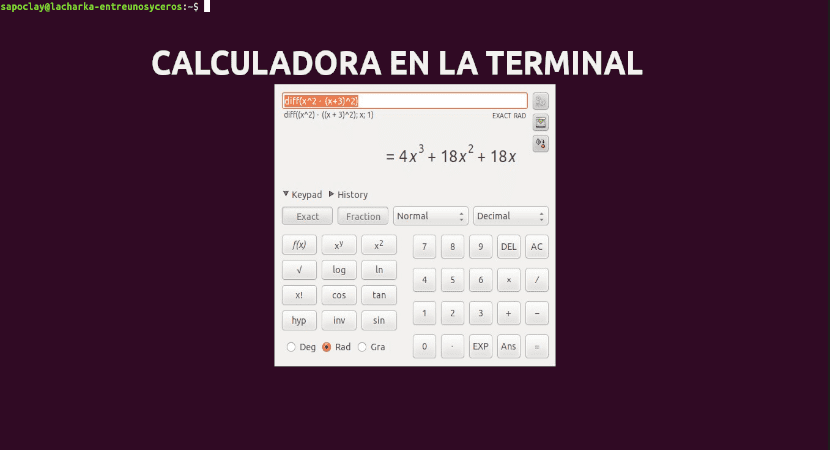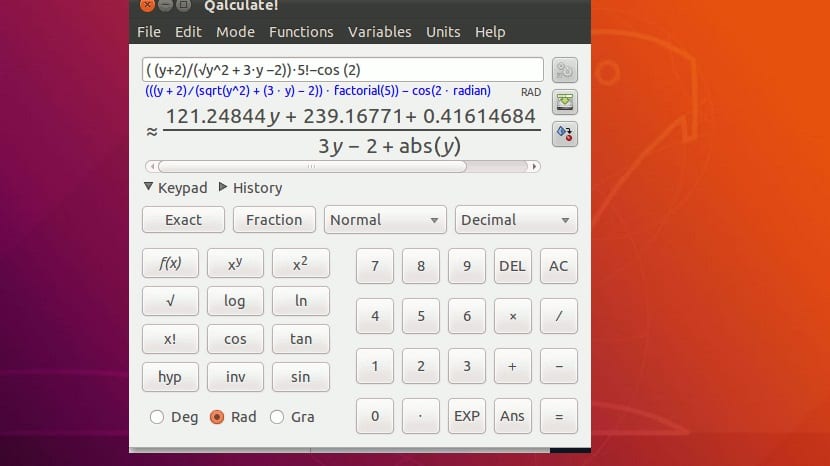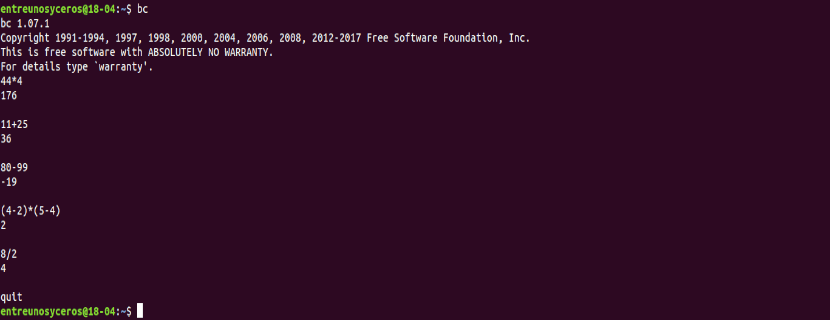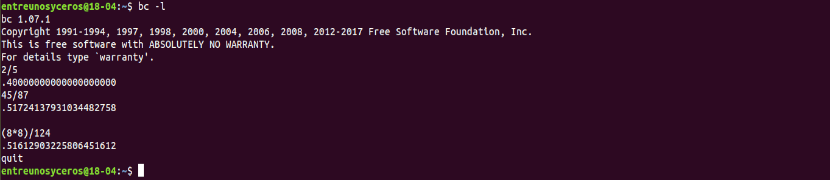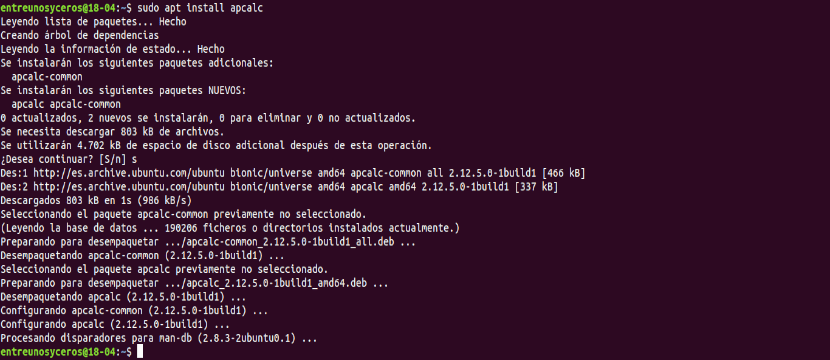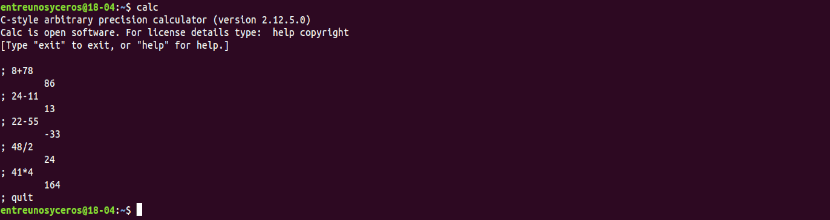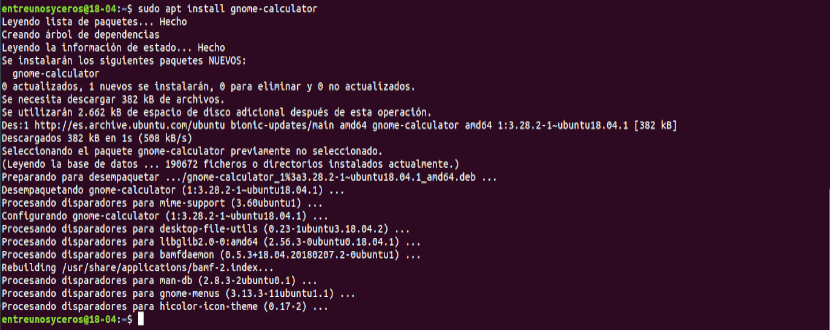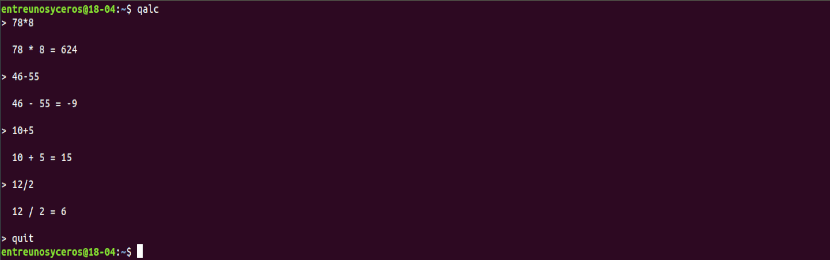Оригинал: What is a good command-line calculator on Linux
Автор: Dan Nanni
Дата публикации: 21 октября 2014 года
Перевод: А. Кривошей
Дата перевода: октябрь 2015 г.
Любой современный дистрибутив Linux включает графический калькулятор. С другой стороны, если вашим обычным рабочим окружением является терминал, то вы скорее будете искать себе калькулятор, который бы работал в командной строке. В этой категории программ, по моему мнению, единоличным лидером является GNU bc (сокращение от «basic calculator»). Это очень мощная и полезная утилита.
Еще до наступления эры GNU, bc исторически был известным языком для вычислений, первая реализация которого относится к старым добрым временам Unix 70-х годов. Изначально bc был больше известен в качестве языка программирования с синтаксисом, похожим на C. Со временем оригинальный bc эволюционировал в POSIX bc, а затем и в GNU bc.
Возможности GNU bc
Сегодняшний GNU bc является результатом многочисленных усовершенствований предыдущих реализаций, и сегодня он представляет собой стандарт для всех главных дистрибутивов GNU/Linux. bc поддерживает стандартные арифметические операции с числами произвольной точности и различных систем счисления (двоичные, десятеричные, шестнадцатеричные).
, >), составного присваивания (+=,-=,*=,/=,%=,&=,|=,^=,&&=,||=, >=). bc имеет много полезных встроенных функций, таких как извлечение квадратного корня, тригонометрические и обратные тригонометрические функции, логарифмы, экспонента и так далее.
Использование GNU bc
Возможности GNU bc как калькулятора командной строки практически неограничены. В этом руководстве я собираюсь описать самые популярные функции bc. Получить полную информацию о возможностях программы можно из официальной документации.
За исключением случая запуска ранее написанного скрипта, обычно bc используется в интерактивном режиме, где каждая строка, содержащая выражение или оператор, интерпретируется и выполняется на лету. Чтобы перейти в интерактивную сессию bc, введите приведенную ниже команду. Для выхода из сессии введите «quit» и нажмите Enter.
Во всех приведенных в данном руководстве примерах подразумевается, что они вводятся внутри сессии bc.
Типы выражений
Для расчета арифметического выражения просто введите выражение и нажмите Enter. Если хотите, можете сохранить промежуточный вариант в переменной, чтобы затем использовать его в других выражениях.
Переключение между системами счисления ввода/вывода
Обратите внимание, что я задал сначала obase=16, затем ibase=16, а не наоборот. Если бы задал сначала ibase=16, то выражение obase=16 интерпретировалось бы уже в шестнадцатеричном формате (то есть мы присваивали бы obase значение 22 в десятеричной форме).
Точность
В bc точность чисел хранится в специальной переменной под названием scale (количество десятичных цифр после точки). По умолчанию ее значение равно 0, что соответствует хранению всех цифр результата. Вы можете изменить точность, присвоив перменной scale соответствующее значение.
Использование встроенных функций
Помимо простых арифметических операций GNU bc предлагает большой набор продвинутых математических функций, как встроенных, так и находящихся во внешней математической библиотеке. Для использования этих функций запустите bc с опцией «-l».
Ниже проиллюстрированы некоторые из этих встроенных функций.
Квадратный корень из N:
Синус от X (X в радианах):
Косинус от X (X в радианах):
Арктангенс от X (возвращаемое значение в радианах):
Натуральный логарифм от X:
Другие возможности языка
GNU bc поддерживает простые операторы (например присваивание значения переменной, break, return), составные операторы (if, while, for loop), и функции, определенные пользователем. Я не буду детально описывать эти возможности, но вы легко можете научиться пользоваться ними из официального руководства. Ниже пример определения очень простой функции:
Неинтерактивное использование GNU bc
До сих пор мы использовали bc в интерактивном режиме. Однако достаточно часто он используется неинтерактивно, в скриптах оболочки. В этом случае вы можете направить ввод на bc с помощью команды echo, например:
Терминал Linux в качестве калькулятора
Если вы предпочитаете терминал Linux графическому интерфейсом и иногда вам надо сделать математические вычисления, тогда у меня для вас хорошая новость, вам для этого не нужно использовать приложение калькулятор. Вы можете выполнять свои расчеты, используя терминал.
В этой статье я покажу вам, как можно использовать терминал Linux в качестве калькулятора. Данная инструкция подойдет для все дистрибутивов Linux.
Расчеты с GNU bc
Элемент bc в GNU bc означает «базовый калькулятор». Сама программа bc появилась в Unix, в далеких 1970-х годах. GNU bc — это более современная, улучшенная версия, которую вы можете найти в своей системе.
Для расчета используются символы плюс, минус, косая черта и звездочка. С первыми двумя (плюс и минус) все ясно, косая черта используется для деления, а звездочка — для умножения.
Вы также можете использовать скобки, переменные, массивы, алгебраические выражения и т. д. Подробную информацип найдете в руководстве GNU bc.
Расчеты с Calc
Чтобы открыть его, просто введите в терминале calc и нажмите Enter. Как и bc, вам нужно использовать типичные операторы. Например, 5*5 для пяти, умноженных на пять.
После ввода данных нажмите Enter. Ответ появится ниже. Когда вы закончите, введите quit и нажмите Enter.
Прямое использование команд терминала (Echo и Expr)
Вы также можете использовать expr, инструмент, который поставляется с coreutils и встречается почти во всех дистрибутивах на базе Linux и Unix. Expr можно использовать в скриптах bash, как и в случае с echo.
Чтобы использовать expr, введите expr и ваши вычисления. Опять же, это может справиться только с простыми математическими вычислениями, поэтому здесь нет тригонометрии.
Например, expr 33 \* 2 умножит 33 на 2. Обратная косая черта перед звездочкой здесь требуется для умножения.
Echo и expr можно использовать, если вы хотите выполнять только базовые математические вычисления. Если вам нужно что-то более продвинутое, выберите следующий метод.
Расчеты с Qalc
Если вы предпочитаете что-то с несколькими дополнительными функциями, такими как конвертация валюты, Qalc — это инструмент, который вам понадобится. Это двоюродный брат Qalculate, кроссплатформенный калькулятор с графическим интерфейсом.
Это наиболее функциональный и удобный калькулятор для терминала Linux. Он также умеет запоминать ваши прошлые вычесления.
Математика в Linux
Математика — не самая простая вещь для освоения, но вы можете избавиться от хлопот быстрых математических вычислений в Linux с помощью терминала. Такие инструменты, как echo и expr, а также простой GNU bc, помогут сделать математические вычесления в консоли Linux.
Напишите в коментариях, какой инструмент вычисления в Linux используете вы.
Занимательная математика командной строки
Если вы пользователь Linux, Free/Open BSD или другой свободной ОС, есть вероятность, что интерфейс командной строки вам не чужд. В таком случае можно использовать командную оболочку для простых арифметических действий. Для этого не нужно устанавливать дополнительных программ, все уже есть в базовом наборе операционной системы. Они позволяют качественно заменить привычный калькулятор на столике счетовода.
bash калькулятор целочисленный
Арифметические операции с целочисленными в bash будут выглядеть так:
bc мэдскиллз
Целочисленные выражения это конечно хорошо, но как-то маловато даже для калькулятора. Благо в наборе есть еще bc — Си-подобный интерактивный интерпретатор. Не будем тратить время на сложение и вычитание, перейдем сразу к более интересным занятиям.
Еще 2 важные переменные: ibase и obase указывают на основание входящих и исходящих чисел.
При множественном возведении числа в степень важно расставить нужным образом скобки, ибо bc правоассоциативна и результат может быть не тот, на который вы рассчитывали.
Замер производительности процессора с bc
Много лун назад на одном популярном англоязычном форуме, ныне покойном, предложили гениально простой способ нагреть проц и посчитать его скорость в попугаях.
Скрипты bc
В bc можно, если очень нужно, определять функции и запускать скрипты. Определение функции имеет следующий синтаксис:
Как ЯП bc не взлетел, однако, в качестве настольного калькулятора он более чем хорош.
awk: арифмометр и гадалка
Оглашаю полный список возможностей
Иногда, хочется довериться судьбе и послать все на три буквы — awk. Вообще-то, это пример из книги издательства O’Reilly, имитирует бросание монетки, выдавая 2 разных события пить или не пить с одинаковой вероятностью.
В заключение
В нашей математической мастерской.еще очень много разных программ и если тема взлетит, попробуем перейти в первую и высшую лигу математического ПО с открытыми исходниками.
I. Замена калькулятора
III. Специализированные математические программы, уровень студент+
IV. Языки программирования, математические библиотеки и среды
Список, естественно не полный, поэтому заранее прошу прощение, если не указал чей-то излюбленный математический пакет или ЯП. Последняя группа — поистине разливанное море разнообразного и годного софта.
А вот и обещанный мэдскиллз вместе с ответом на вопрос из картинки. Источник.
Калькулятор в терминале, некоторые команды для использования в Ubuntu
В следующей статье мы рассмотрим некоторые команды для использования калькулятора из терминала из Ubuntu. Многим пользователям Gnu / Linux обычно необходимо использовать калькулятор из терминала несколько раз в день для каких-то целей, поэтому всегда интересно узнать некоторые варианты.
Сегодня мы можем найти множество команд, доступных для этой цели. Эти калькуляторы для терминала позволят нам выполнять всевозможные расчеты простой, научный или финансовый. Мы также сможем использовать эти команды в сценариях оболочки для более сложной математики. Далее мы рассмотрим некоторые из наиболее часто используемых.
Команды для использования калькулятора в терминале
Команда Bc
Bc обозначает базовый калькулятор. Поддерживает числа произвольной точности с интерактивным выполнением операторов. Она имеет некоторое сходство в синтаксисе языка программирования C.
По умолчанию команда bc мы найдем его установленным на всех системах Gnu / Linux. Если вы не можете найти его установленным в вашей системе Debian / Ubuntu, вы можете использовать следующую команду для установки bc, открыв терминал (Ctrl + Alt + T) и введя его:
Используйте команду bc
Мы можем используйте команду bc для выполнения всех видов вычислений прямо из терминала (Ctrl + Alt + T), набрав в нем:
Если мы используем -l параметр будет определена стандартная математическая библиотека:
Команда Calc
Calc является простой калькулятор что позволяет нам выполнять все виды вычислений в командной строке. Чтобы установить его в системах Debian / Ubuntu, мы можем использовать следующую команду в терминале (Ctrl + Alt + T) для установки calc:
Используйте команду calc
Мы сможем использовать команду calc для выполнять всевозможные расчеты прямо из терминала (Ctrl + Alt + T) с помощью интерактивный режим, письмо:
Если мы предпочитаем использовать неинтерактивный режим, вам просто нужно написать команду, а затем выполнить операцию:
Команда expr
Эта команда напечатает значение операции, которая сопровождает выраж на стандартном выходе. Он является частью coreutils, поэтому нам не нужно его устанавливать.
Используйте команду expr
Мы будем использовать следующий формат для основных расчетов.
Команда Gcalccmd
Чтобы установить эту команду, вам просто нужно открыть терминал (Ctrl + Alt + T) и написать в нем:
Используйте команду gcalccmd
На следующем снимке экрана вы можете увидеть несколько примеров использования:
Команда QALC
Это простой в использовании калькулятор, но он дает мощность и универсальность Обычно они предназначены для сложных математических пакетов, а также в качестве полезных инструментов для повседневных нужд.
Возможности включают большую библиотеку настраиваемых функций, вычислений и преобразований единиц измерения, символьных вычислений (включая интегралы и уравнения), произвольной точности, интервальной арифметики, построения графиков и простого в использовании интерфейса (GTK + и CLI).
Для систем Debian / Ubuntu мы сможем использовать qalc, набрав в терминале (Ctrl + Alt + T) следующую команду:
Используйте команду qalc
На следующем снимке экрана вы можете увидеть несколько примеров, чтобы получить представление о том, как использовать этот калькулятор:
Он может узнать больше о qalc на твоей странице GitHub.
Команды оболочки
Мы сможем использовать команды оболочки например echo, awk и т. д. выполнить расчет операций. Например, чтобы выполнить опцию, вам просто нужно ввести в терминал следующее (Ctrl + Alt + T):
В этом случае мы также сможем использовать переменные при выполнении расчетов:
Калькулятор, несомненно, является одним из самых важных инструментов, которые мы должны иметь в любой повседневной системе. По этой причине, если вы являетесь администратором или пользователем, ежедневно использующим терминал, эти команды, которые мы видели выше, могут быть полезны.
Содержание статьи соответствует нашим принципам редакционная этика. Чтобы сообщить об ошибке, нажмите здесь.
Полный путь к статье: Убунлог » Ubuntu » Калькулятор в терминале, некоторые команды для использования в Ubuntu
How to Use the Linux Terminal as a Calculator
Do you prefer the simplicity of the Linux terminal over a fancy GUI? If you need to quickly do some math, you don’t have to use a calculator app. You can perform your calculations using the terminal, using tools that you’ll (probably) have installed already.
Let’s run through how you can use the Linux terminal as a calculator, no matter your distro.
Calculations with GNU bc
The bc element of GNU bc stands for “basic calculator.” The bc program itself originated on Unix, based in the 1970s. GNU bc is a more modern, enhanced version, one that you should find on your Linux system already.
The plus, minus, forward slash, and asterisk symbols are used for calculation. The first two (plus and minus) are straightforward, while the forward slash is used for division and the asterisk for multiplication.
You can also use brackets, variables, arrays, algebraic expressions, etc. Further instructions can be found with the GNU bc manual.
Calculations with Calc
To open it, simply type calc in a terminal and hit Enter. Like bc, you’ll need to use typical operators. For example, 5 * 5 for five multiplied by five.
When you type a calculation, hit Enter. The answer will appear directly below it. Once you’re done, type quit and hit Enter.
Using Terminal Commands Directly (Echo and Expr)
To use expr, type expr followed by your calculation. Again, this can only cope with simple mathematical calculations, so no trigonometry here.
For example, expr 33 \* 2 will multiply 33 by two. The backslash before the asterisk is required for multiplication here but not for other operators.
Echo and expr are useable if you’re looking to perform basic math calculations only. If you need something more advanced, choose another method listed here.
Calculations with Qalc
If you’d prefer something with a few additional features, like currency conversion, Qalc is the tool you’ll need. It’s the terminal cousin of Qalculate, a cross-platform calculator with a GUI.
Use your distribution package manager to install the qalc package. Start it by typing qalc into the terminal and hitting enter.
It’s the most comprehensive and friendly terminal calculator app for Linux users. It’ll also remember your past calculations, as well as present your answers neatly below.
If you want to perform currency conversion, you’ll need to start qalc and then type exrates to update the exchange rates first.
Math on Linux, Easy as Pi
Math isn’t the easiest thing to master, but you can take away the hassle of quick Linux math calculations using the terminal. Tools like echo and expr, as well as common software like GNU bc, help to make your number crunching simple, easy and quick.
Which Linux calculation tool is easiest for you and which is your favorite? Let us know in the comments below.
Never Miss Out
Receive updates of our latest tutorials.
Ben is a UK based tech writer with a passion for gadgets, gaming, and general geekiness.